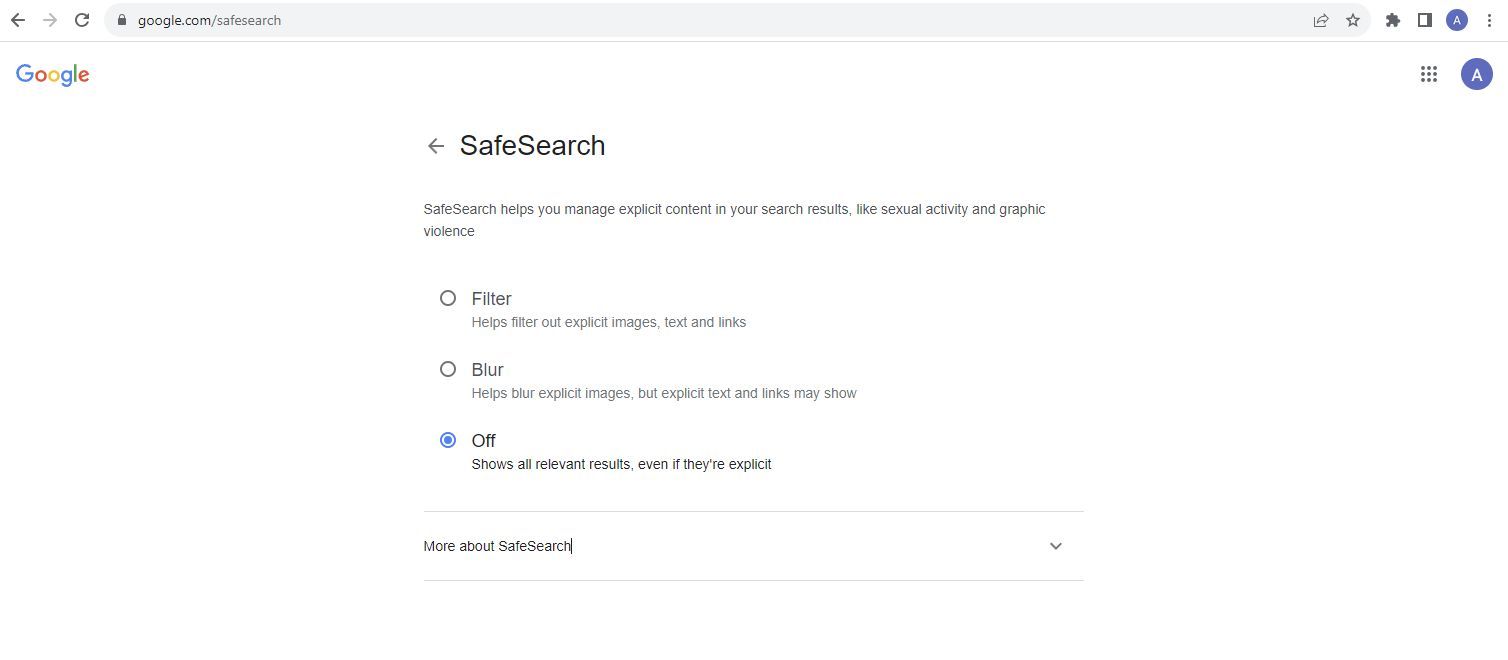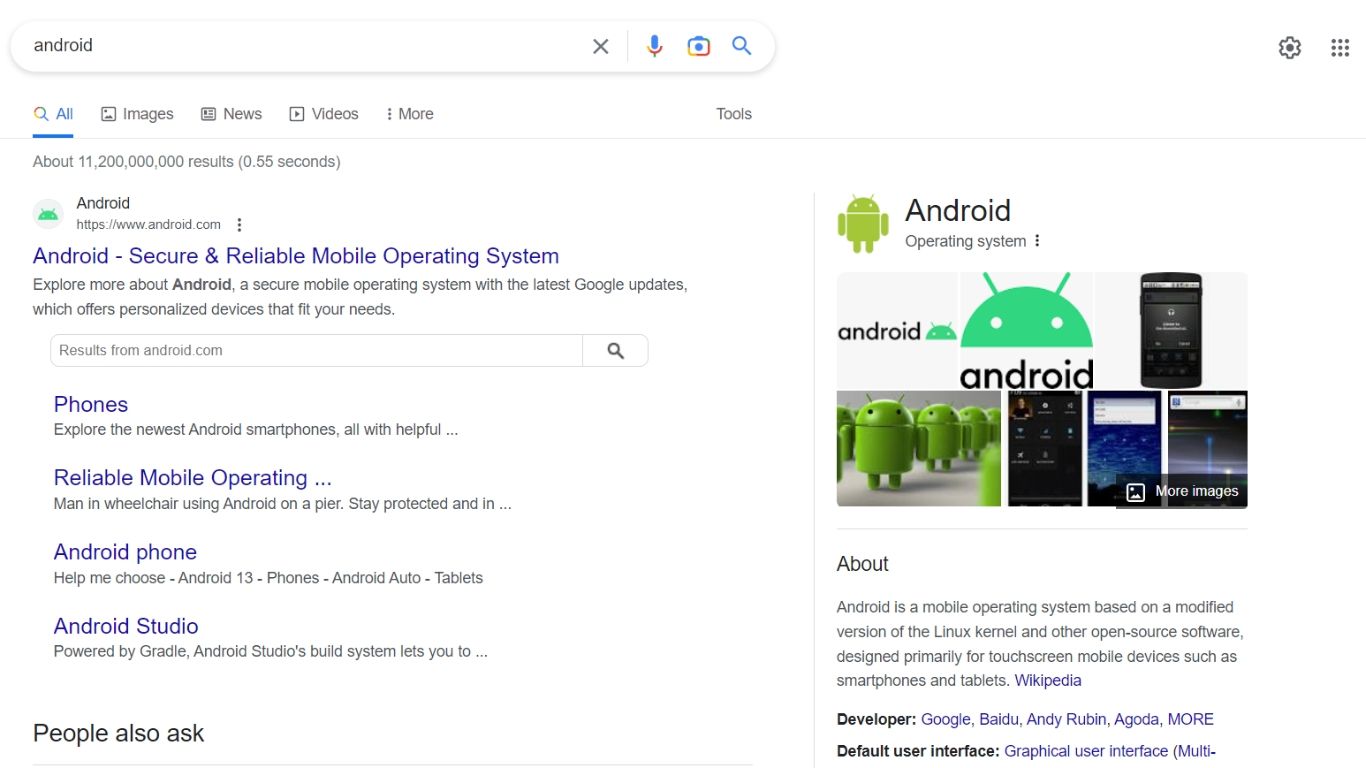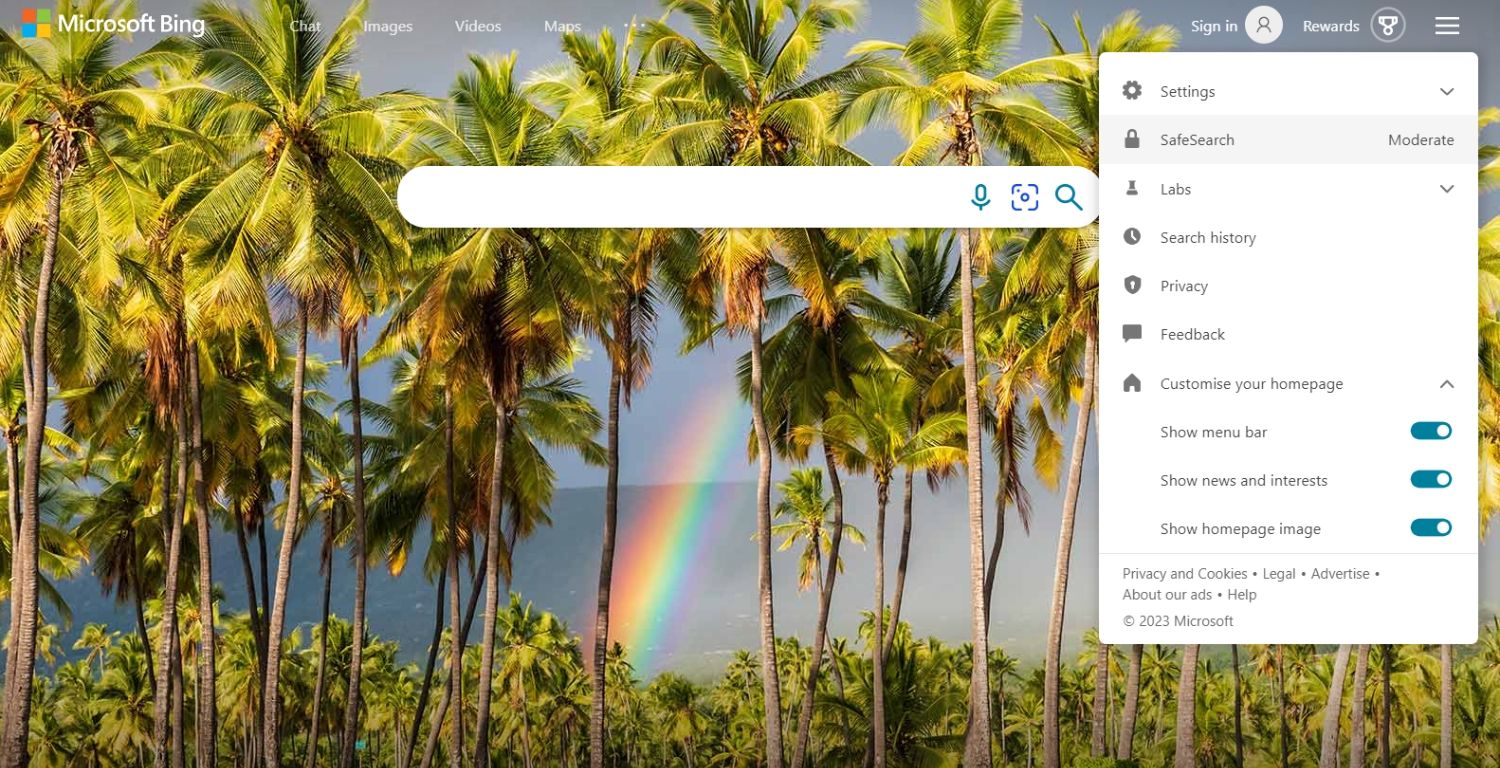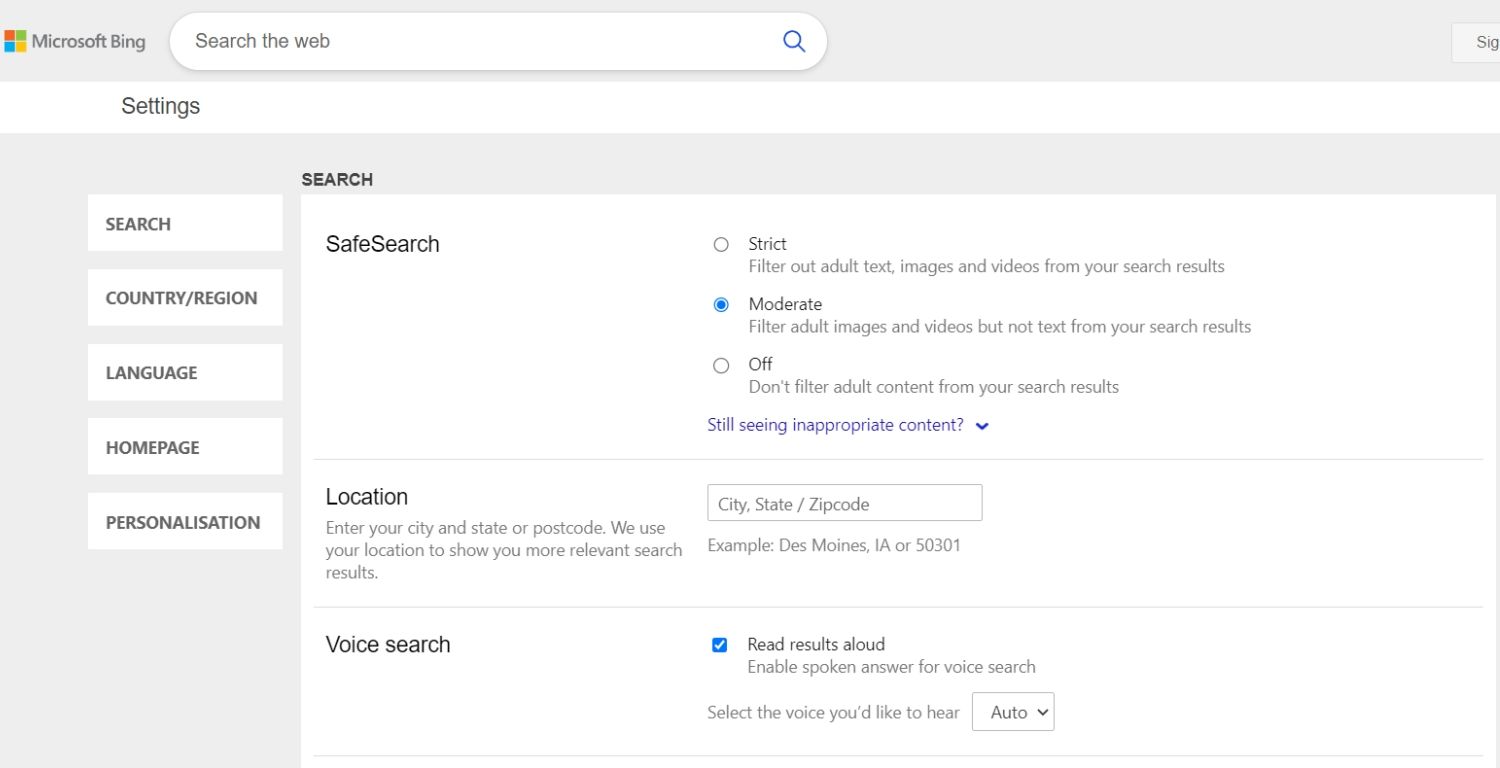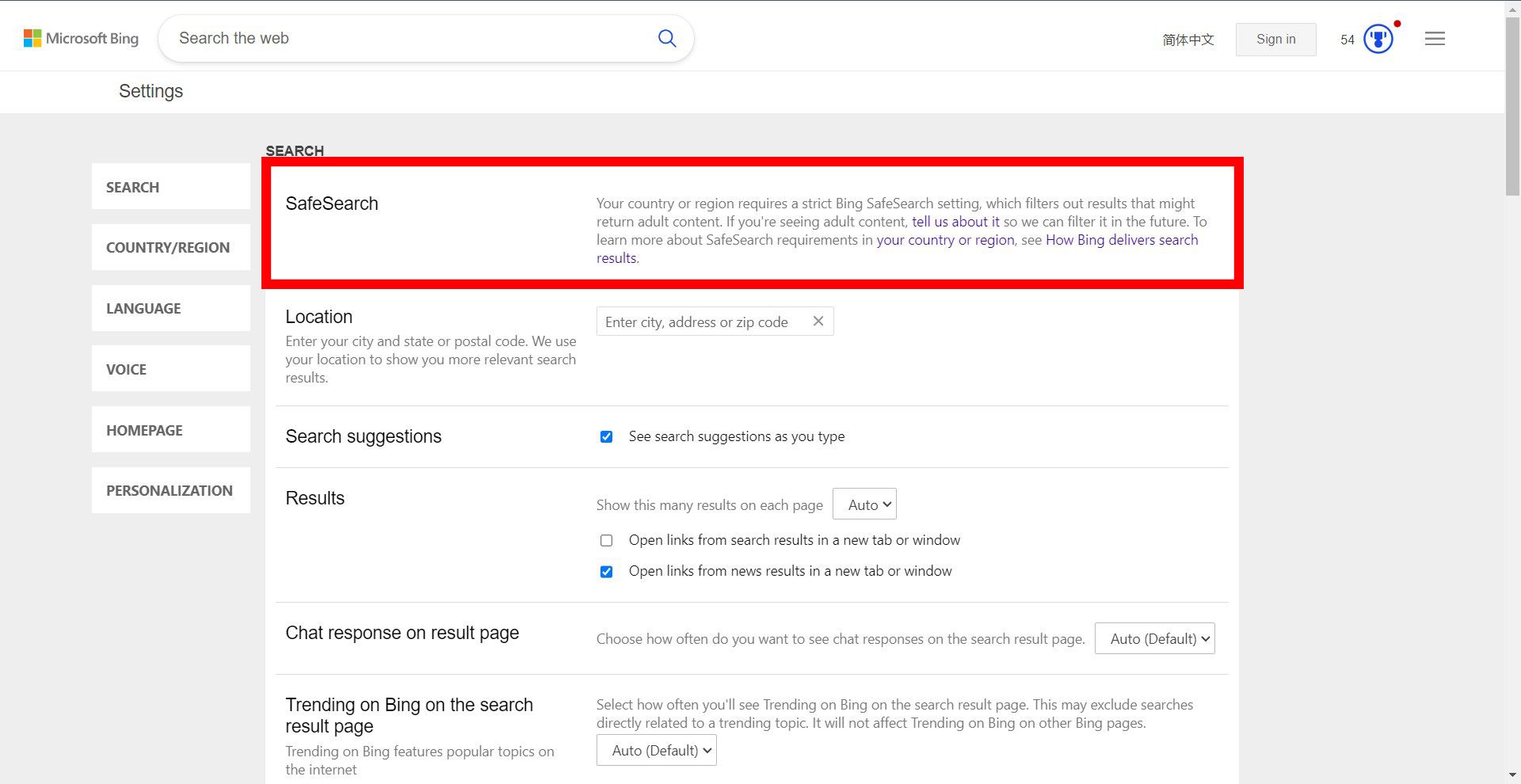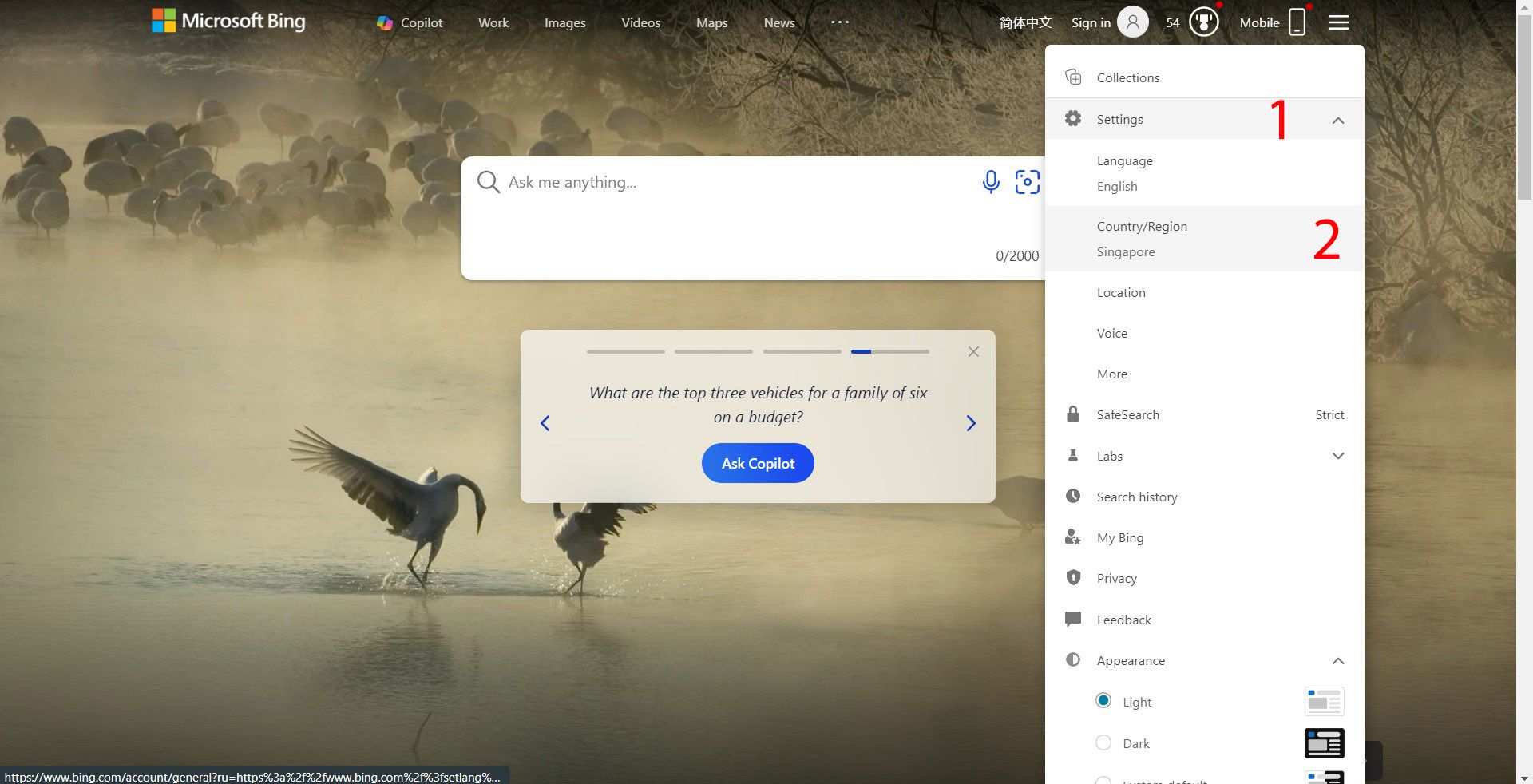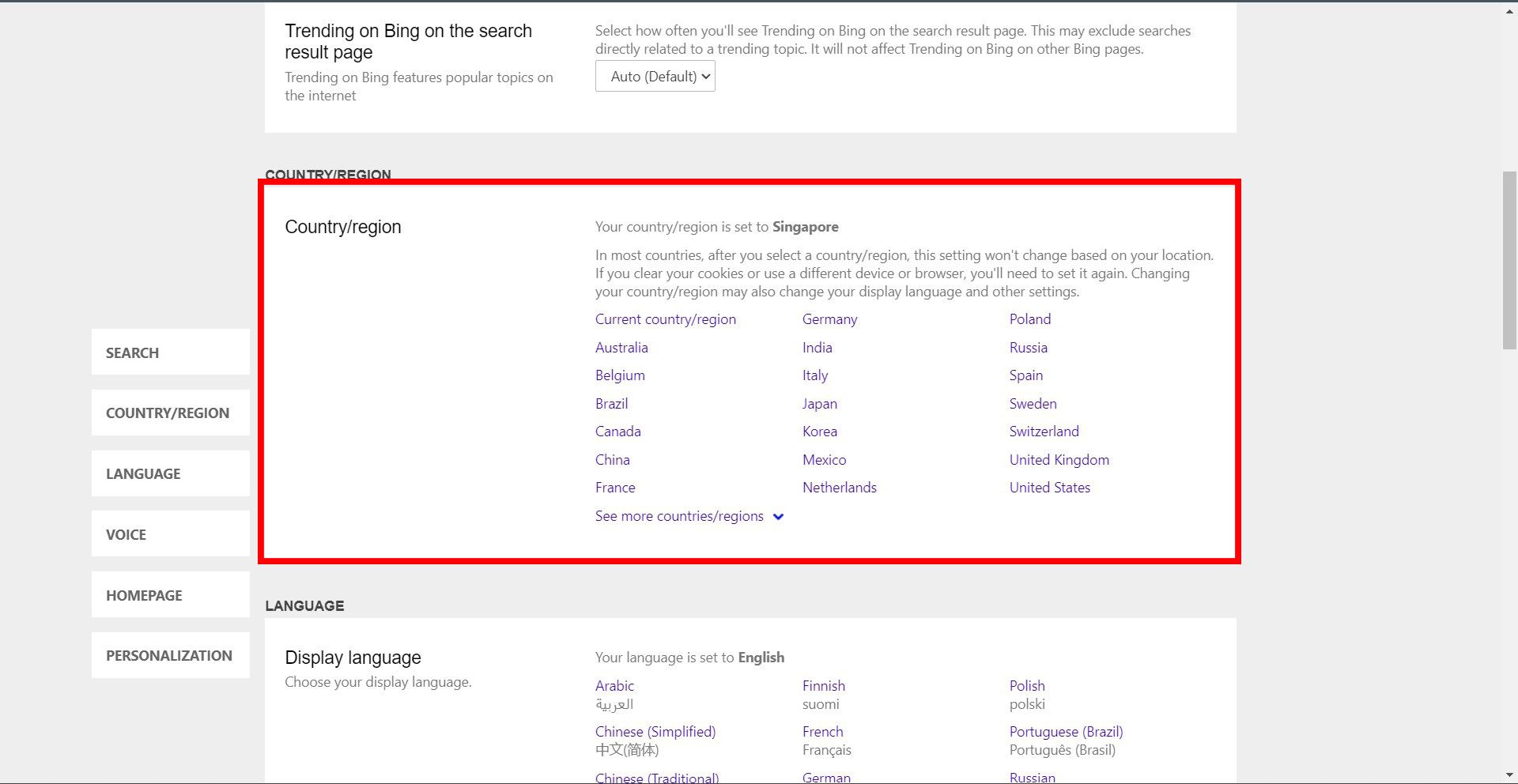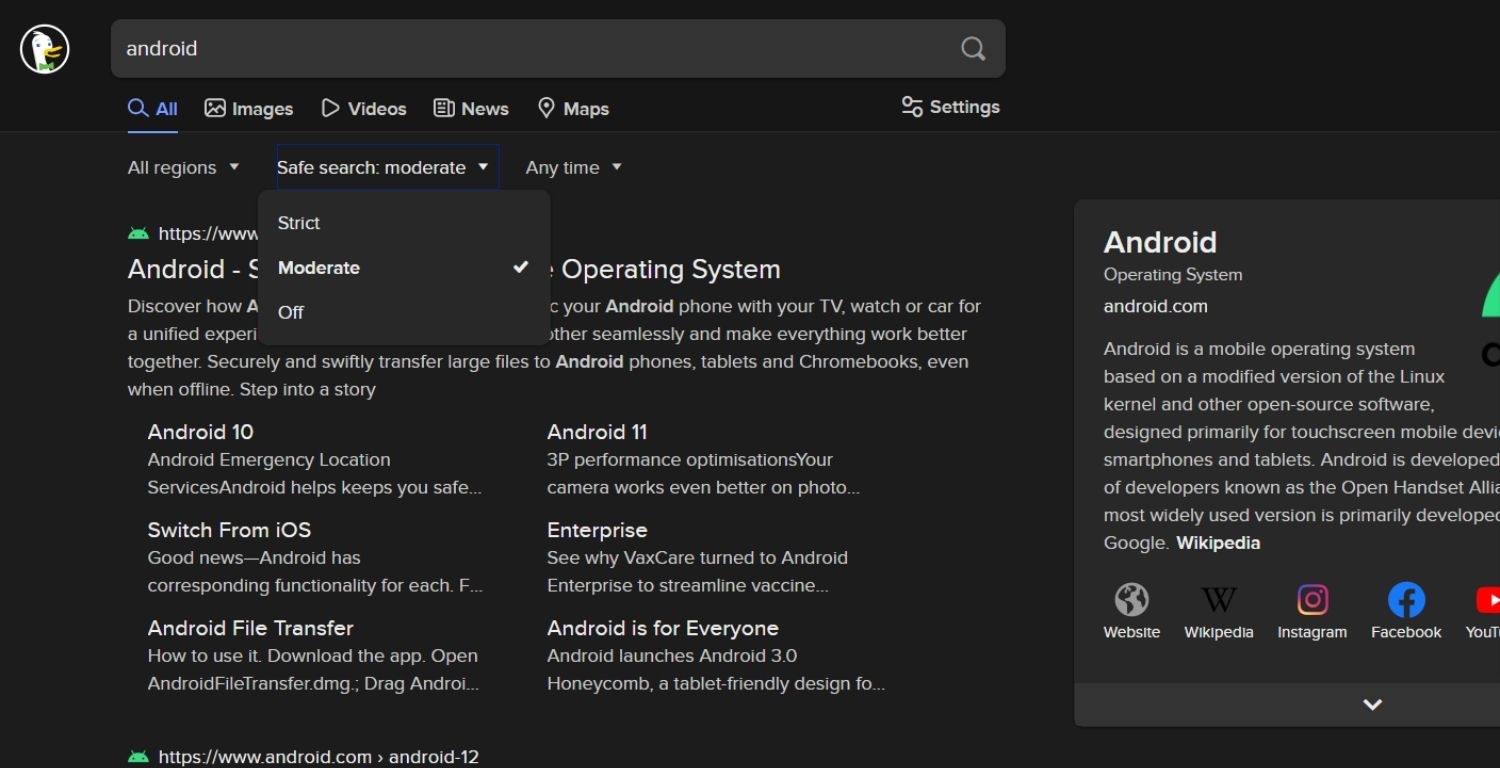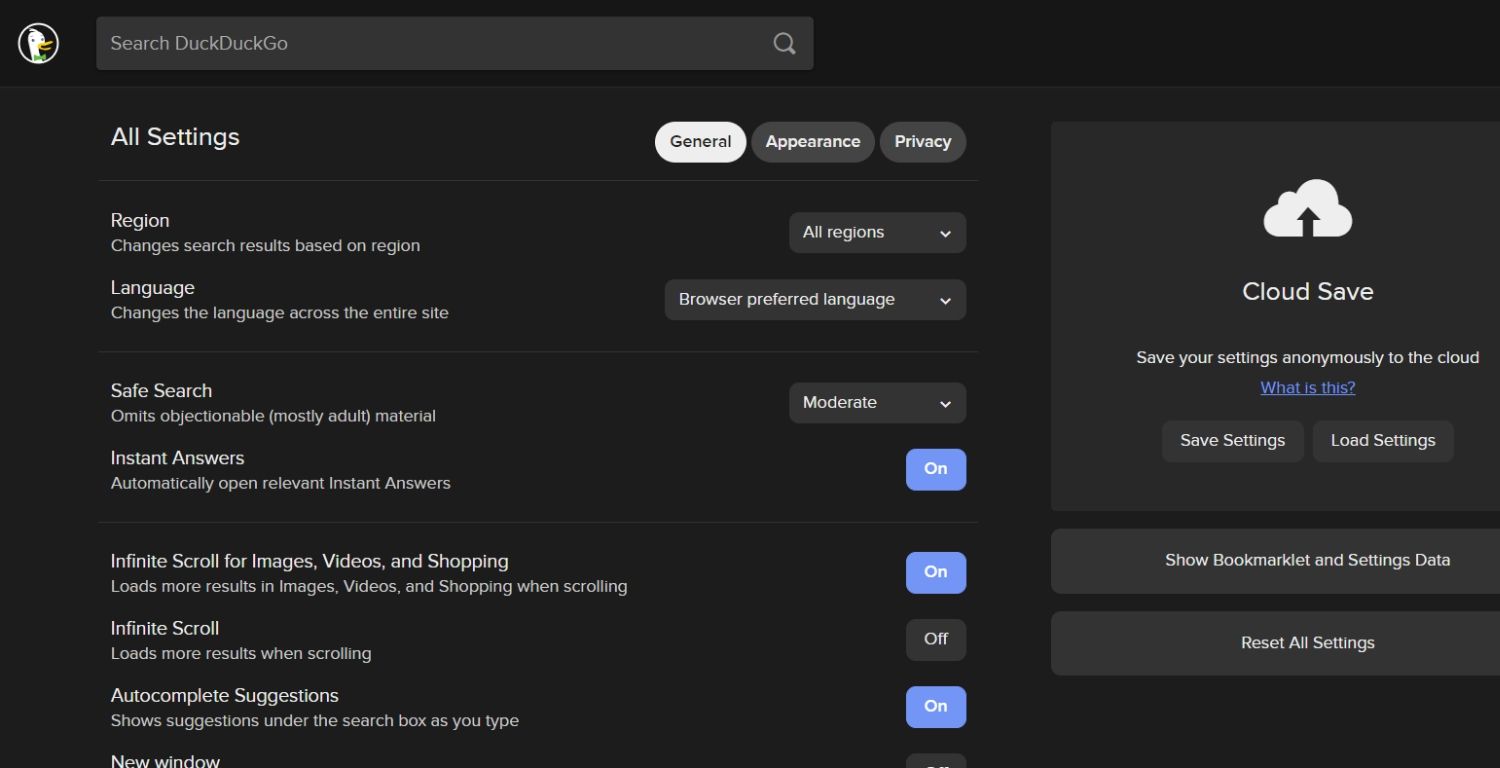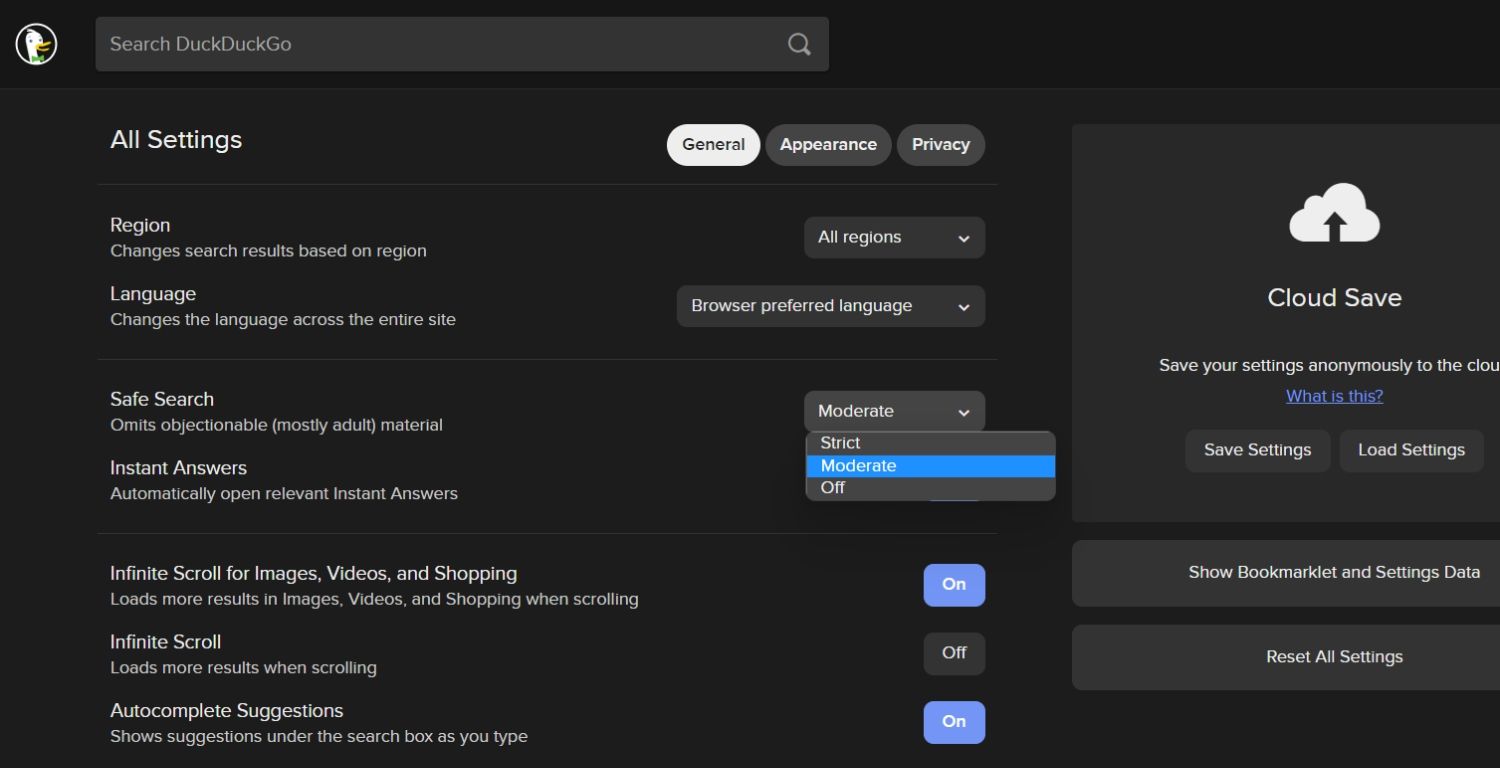A Internet facilita a localização de qualquer informação que você precisa, mas você pode se deparar com conteúdo explícito. Este conteúdo pode levar a situações embaraçosas no trabalho ou em público. Além disso, esse conteúdo não é adequado para crianças. É aí que entra a opção SafeSearch integrada do mecanismo de pesquisa. Ela filtra conteúdo potencialmente impróprio.
O SafeSearch pode ser um obstáculo se você for adulto e quiser acessar todo tipo de conteúdo da web, seja usando seu telefone ou um dos melhores Chromebooks. Este guia mostra como desativar o SafeSearch em mecanismos de pesquisa populares.
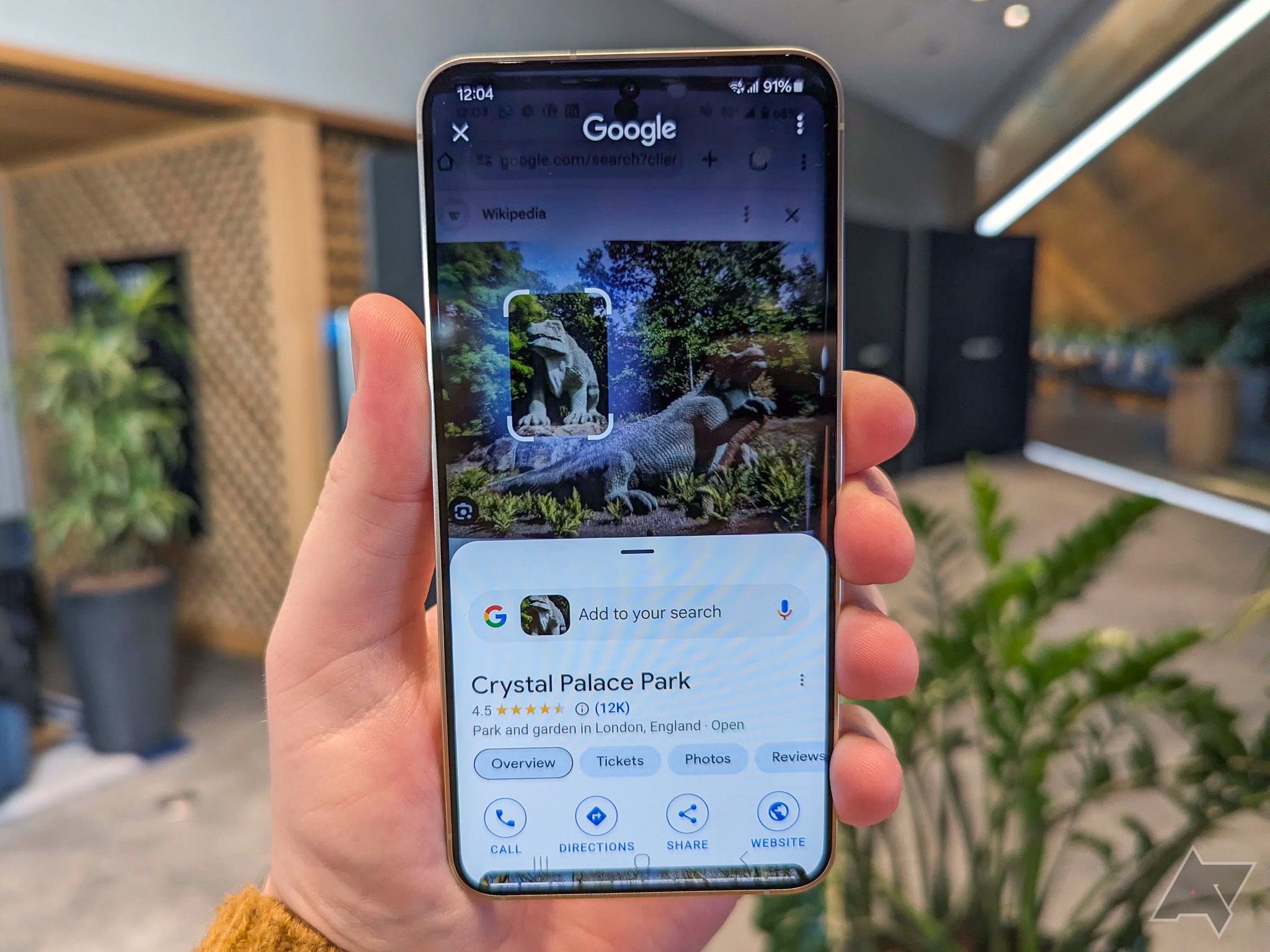
Como usar o círculo do Android para pesquisar
A última incursão do Google na pesquisa visual, explicada
Desative o Google SafeSearch em um desktop
Você pode desativar o SafeSearch em seu Mac, PC com Windows ou Chromebook.
O Google SafeSearch também oferece um
Borrão
opção, que desfoca imagens explícitas. No entanto, pode servir links e textos explícitos.
Desative o SafeSearch nas configurações do SafeSearch
Para desativar o recurso SafeSearch em seu computador:
- Vá para as configurações do SafeSearch.
- Selecione Desligado.
Desative o SafeSearch na página de pesquisa do Google
- Pesquise qualquer tópico no Google Chrome ou em seu navegador padrão usando o mecanismo de busca da empresa.
- Clique no Configurações rápidas ícone no canto superior direito da tela.
- Selecione Pesquisa segura.
- Isto abre uma nova janela. Selecione Desligado.
Desative o Google SafeSearch em um telefone ou tablet Android
Desative o SafeSearch se você estiver usando um telefone ou tablet Android.
Use o Google app para desativar o SafeSearch
- Inicie o Aplicativo Google no seu telefone ou tablet Android.
- Toque no seu Foto do perfil ou iniciais no canto superior direito da tela.
- Selecione Configurações das opções.
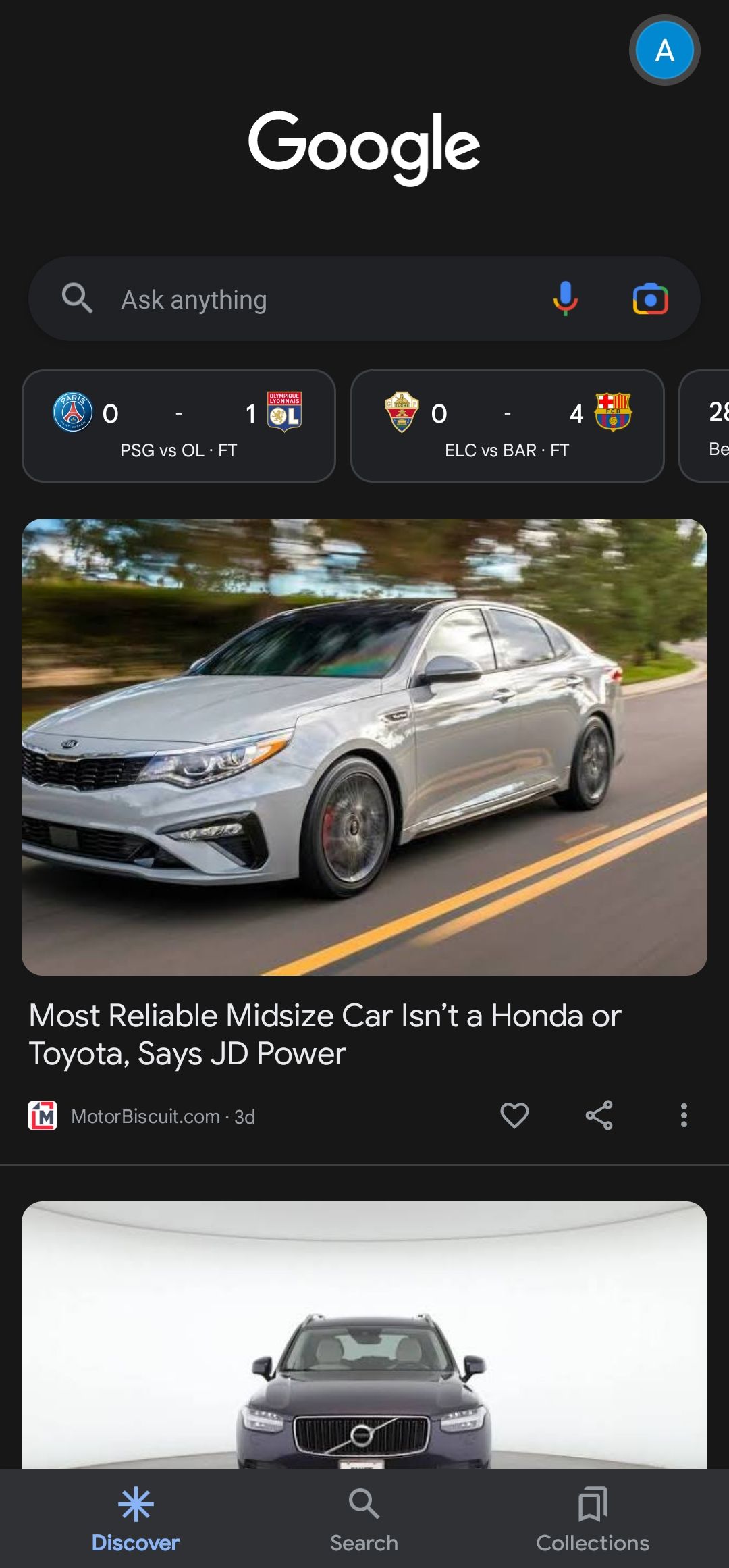
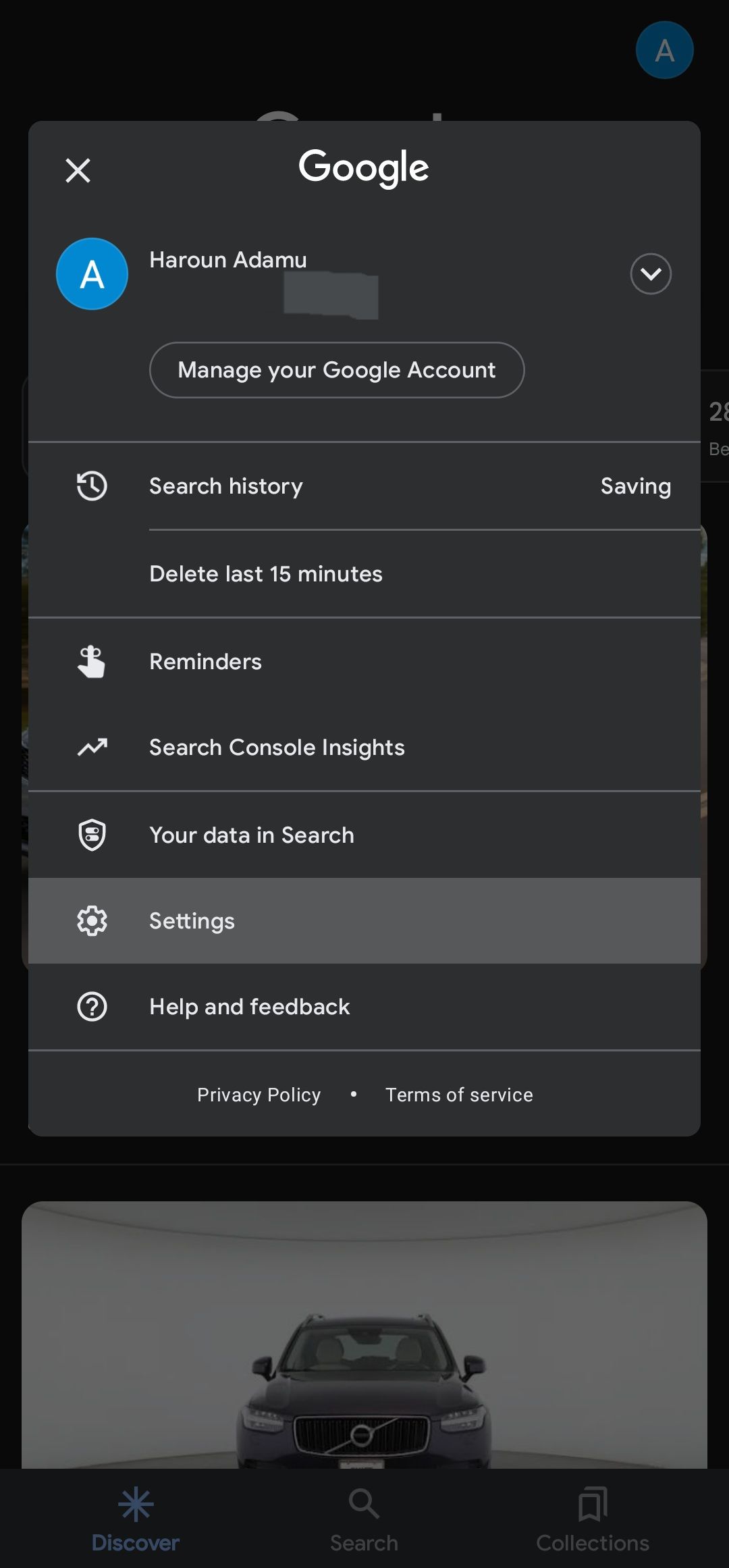
- Navegar para Ocultar resultados explícitos.
- Selecione Desligado.
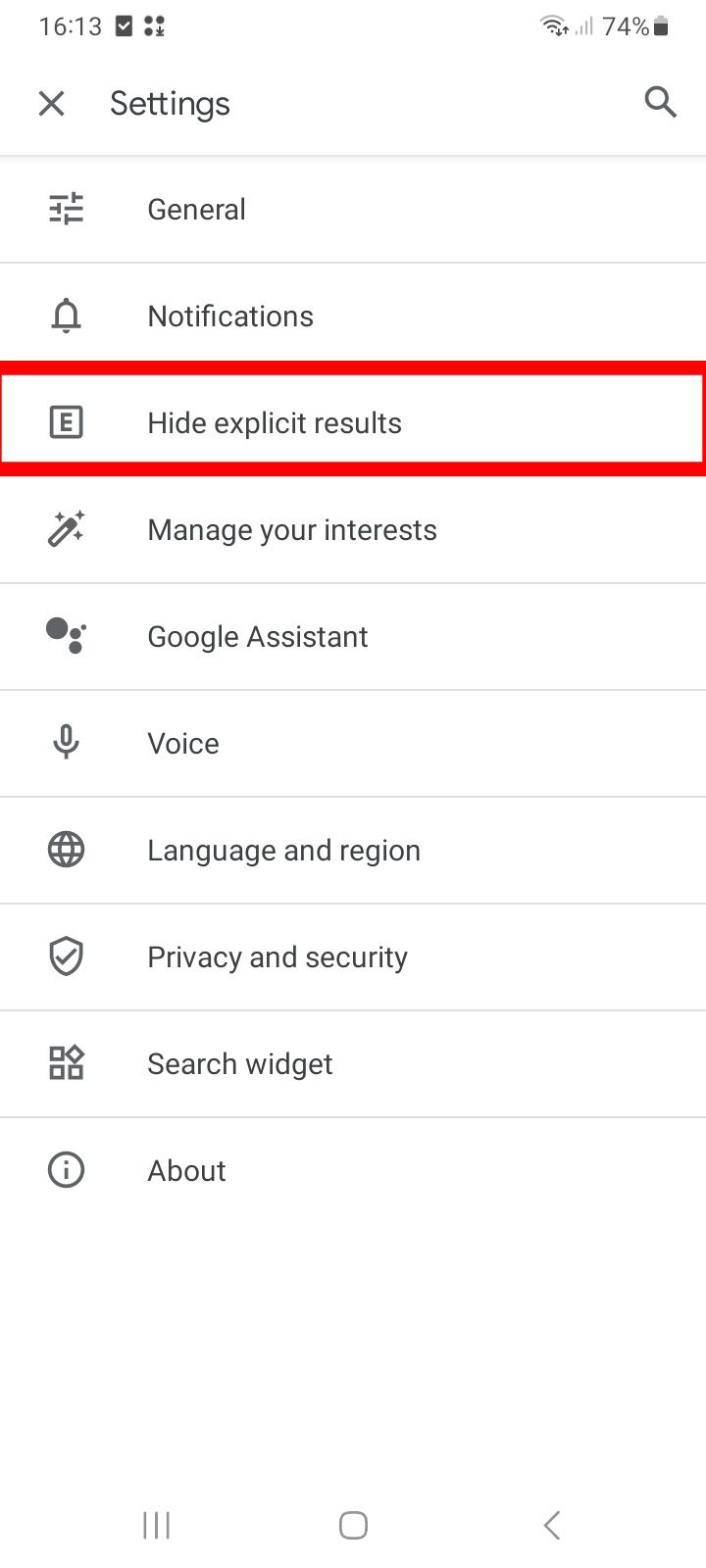
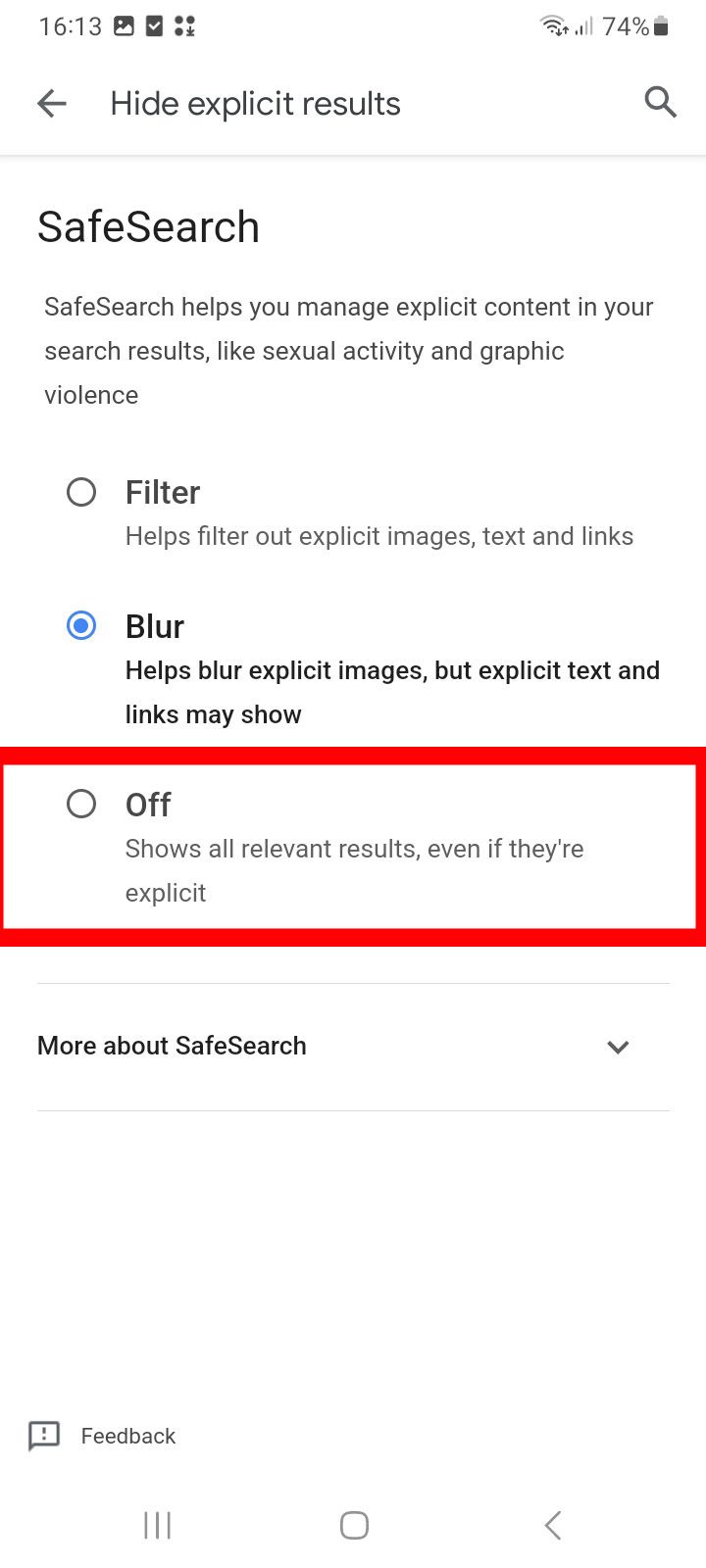
Use um navegador móvel para desativar o SafeSearch
- Visita Configurações do SafeSearch através da no navegador do seu dispositivo Android ou tablet.
- Selecione Desligado.
Desative o SafeSearch em uma Android TV
- Inicie a tela inicial do Android TV.
- Role para baixo até Configurações.
- Navegar para Preferências.
- Selecione Procurar.
- Selecione Filtro SafeSearch.
- Toque no botão para desligá-lo.
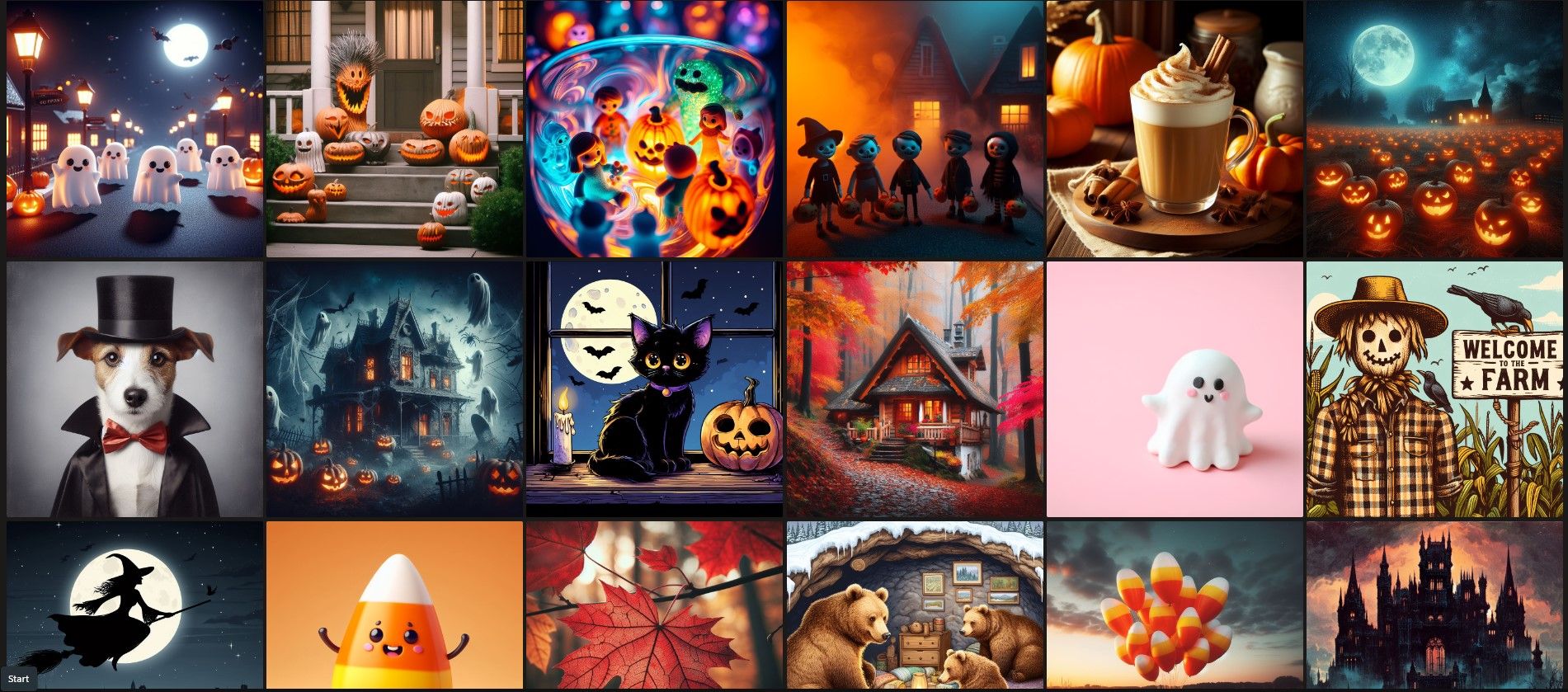
O que é o Criador de imagens do Bing?
Descubra o poder da IA do Bing Image Creator, transformando suas palavras em belos recursos visuais
Como desativar o recurso SafeSearch do Bing
O Microsoft Bing é um dos mecanismos de pesquisa mais populares da web. Se você preferir o Google como ferramenta padrão para navegar na web, veja como ajustar as configurações do SafeSearch.
- Inicie seu navegador e acesse Bing.com. Aguarde a página carregar totalmente.
- Selecione os ícone de hambúrguer no canto superior direito da janela. Um menu suspenso aparece.
- Selecione Pesquisa segura. Você será direcionado para a página de configurações de pesquisa do Bing.
- Escolha uma opção do SafeSearch: Estrito, Moderadoou Desligado.
- Role para baixo até o final da página e toque em Salvar.
Se você estiver na China, Índia, Indonésia, Coréia, Malásia, Oriente Médio, Cingapura, Tailândia ou Turquia, o SafeSearch do Bing poderá estar definido para o modo Estrito. Isso geralmente acontece devido a leis que determinam o tipo de conteúdo que pode ser exibido on-line, influenciando a forma como o SafeSearch filtra os resultados da pesquisa.
Se você está enfrentando isso, aqui está uma solução rápida:
- Selecione os ícone de hambúrguer no canto superior direito da janela e toque em Configurações.
- Vou ao Menu Configurações do Bing e localize o País/Região seção.
- Mude o local para algum lugar sem restrições, como os Estados Unidos.
- aperte o Salvar botão na parte inferior do menu.
- Verifique se o SafeSearch foi desativado no Bing.
Como desativar o DuckDuckGo SafeSearch
Existem várias maneiras de desativar o SafeSearch para DuckDuckGo.
Desative o SafeSearch usando a página de resultados da pesquisa
- Pesquise qualquer coisa usando DuckDuckGo como mecanismo de pesquisa padrão.
- Clique Pesquisa segura abaixo da barra de ferramentas. Um menu suspenso com alguns níveis de privacidade é exibido.
- Escolha qualquer uma das opções: Estrito, Moderadoou Desligado.
Desative a Pesquisa segura nas configurações do DuckDuckGo
- Visite a página de configurações do DuckDuckGo.
- Navegar para Pesquisa segura.
- Toque em botão suspenso Para a direita.
- Selecione uma opção de sua preferência.
Desative o SafeSearch usando a sintaxe bang
Você adicionará o !safeoff sintaxe para qualquer parte da sua consulta de pesquisa para esta opção. Isso desativa automaticamente o SafeSearch para os resultados. O SafeSearch permanece desativado para pesquisas subsequentes até que você o ative novamente.
Desative a Pesquisa segura usando o DuckDuckGo seguro
Embora as seções anteriores tenham sido sobre como desativar o SafeSearch, esta permite ativá-lo. Em vez de ir para o domínio normal do DuckDuckGo, vá para https://safe.duckduckgo.com/. Isso ativa automaticamente a pesquisa segura com a configuração máxima (estrita).
Como ativar o SafeSearch
O SafeSearch está desativado por padrão ou ativado para a maioria dos mecanismos de pesquisa com configurações moderadas. No entanto, existem algumas exceções. Por exemplo, o SafeSearch está ativado por padrão para contas do Google de crianças menores de 13 anos. Da mesma forma, as contas familiares só permitem que os pais ajustem a configuração.
Qualquer que seja a conta que você opere, você ativará o SafeSearch para ocultar resultados explícitos e filtrar conteúdo potencialmente prejudicial. Siga as etapas para o seu navegador da web. No entanto, escolha uma opção que ative o recurso.
O SafeSearch não é perfeito. Mesmo quando ativado, o conteúdo explícito pode escapar. Os mecanismos de pesquisa geralmente têm opções para denunciá-lo. O SafeSearch não funciona em mecanismos de pesquisa. Por exemplo, se você ativar ou desativar o Google, fará o mesmo ao mudar para o Bing. Além disso, o SafeSearch não funciona em sites que você visita diretamente.
Além do SafeSearch para o controle dos pais
Não faltam conteúdos benéficos online que possam educar. Ao mesmo tempo, há conteúdo por aí que não é destinado a crianças. SafeSearch é uma ferramenta útil que ajuda a impedir a entrada desse tipo de conteúdo no Google, tornando a Internet mais segura. No entanto, as crianças que entendem de tecnologia podem descobrir como contornar o SafeSearch e ver coisas que não deveriam. É aqui que a configuração de um sistema de controle parental se torna importante.